5 Astuces supplémentaires à savoir avant d’utiliser un Compte Gmail en 2025
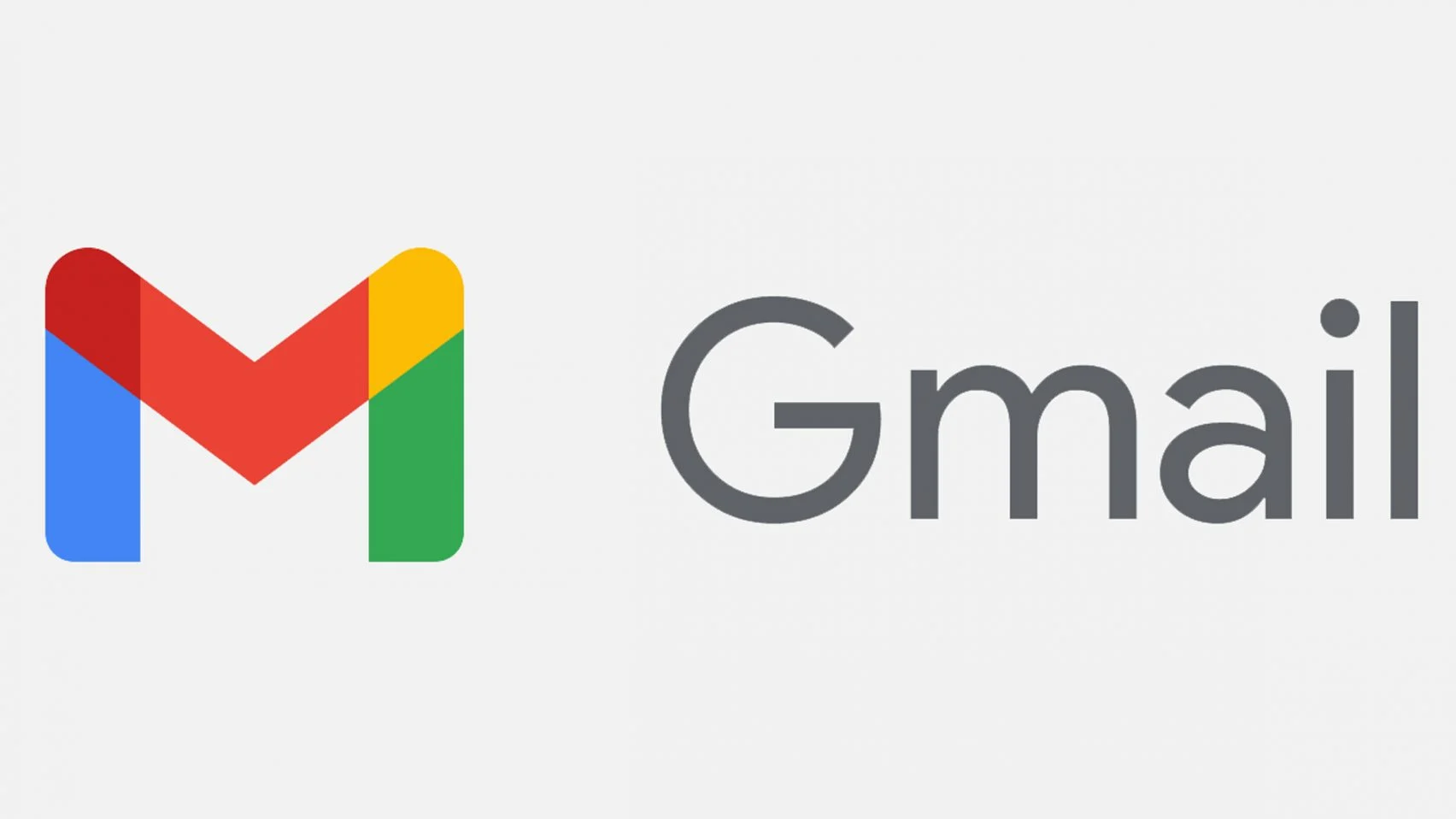
Voulez-vous prendre en mains le service de messagerie de Google ; mais vous ne savez pas par où commencer ? Pas de paniques, dans ce nouvel post, je vous ferai découvrir les meilleurs fonctionnalités et astuces cachées sur un compte Gmail en 2025.
En effet, pour découvrir les fonctionnalités dont il est question dans cet article, vous devez tout d’abord créer un compte Gmail.
Si ce n’est pas encore fait, voici comment créer un compte Gmail facilement.
Cela, ne vous prendra pas dix minutes pour y arriver. Alors, n’hésitez pas à le créer. En plus, de cela si vous aviez déjà oublié le mot de passe de votre compte Gmail ; inutile de créer un autre. Et pourquoi ?
Voici comment restaurer ou récupérer le mot de passe d’un compte Gmail oublié. Bien, j’espère que c’est déjà fait.
Allons-y déjà sur l’essentiel de notre astuce. De ce fait, si vous utilisez la Gmail pour les fins professionnelles et personnelles ; je vous garantis sans nul doute que vous ne serez pas déçu.
1. Joindre un fichier dans un message Gmail
Je préfère commencer par là. Lorsque vous rédigez un message électronique; la messagerie électronique de Google vous offre la possibilité de joindre un document (fichier) Word, PDF, Images (.jpg, .jpeg, .png), etc. facilement.
Pour ce faire, vous devez :
-
- Vous positionnez dans la fenêtre, nouveau message
-
- Ensuite, après avoir complété l’adresse mail du destinataire et l’objet du mail
-
- Cliquez sur le symbole joindre les fichiers
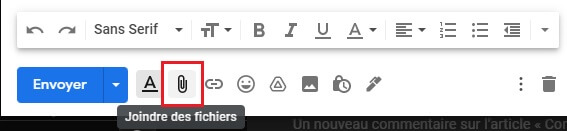
En cliquant sur ce symbole, vous serez redirigé sur votre poste de travail, où vous devez choisir l’emplacement de votre fichier et enfin l’uploader sur Gmail.
Une fois le chargement terminé, vous verrez le fichier sur votre espace de travail et sa taille aussi en Kilo octet ou Méga Octet.
2. Insérer un lien Hypertexte sur un message Gmail
En effet, Gmail offre la possibilité à ses utilisateurs d’ajouter des liens ou des URL dans le corps d’un message.
Pour ce faire, vous devez d’abord rédiger votre texte et une fois cela fait. Il vous faudra une petite manipulation.
-
- Utilisez le raccourci clavier CTRL+K (Si vous êtes sur Windows) ou Cmd+K (si vous êtes sur MacOS).
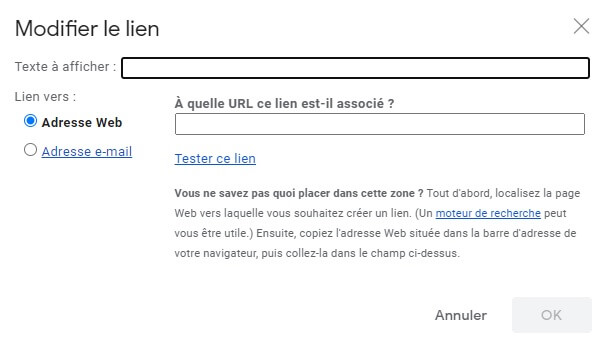
-
- Sélectionnez le texte à mettre sur le lien
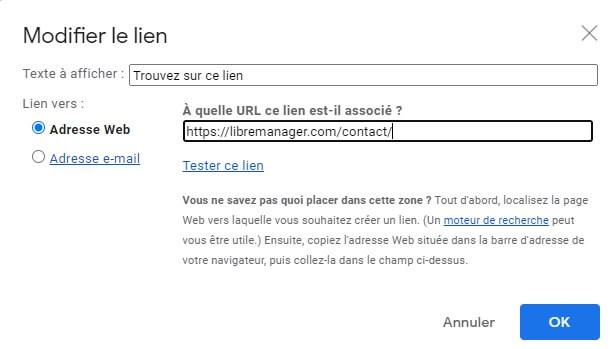
Une fois que vous ayez terminé, vous votre texte ressemblera à celui-ci.
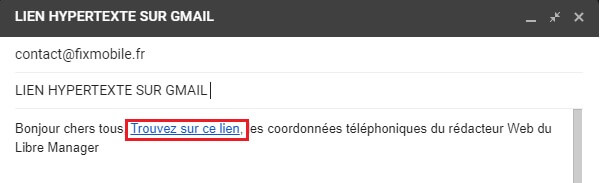
En cliquant sur le lien ci-dessous, normalement vous serrez dirigé à la page de contact du site Libre Manager.
3. Compte Gmail : Envoie d’une réponse automatique
Nous y voilà, Gmail vous offre également la possibilité d’envoyer les réponses automatiques aux messages électroniques que vous recevez.
En effet, lorsque vous êtes indisponibles, vous pouvez paramétrer une réponse automatique à chaque fois que vous recevrez un mail.
Voici comment ça marche :
-
- Rendez-vous sur la page d’accueil de votre compte Gmail
-
- En haut à gauche de votre écran dirigez-vous dans les paramètres (en cliquant sur le bouton en forme d’une roue d’engrenage).

-
- Une fois cliquez sur ce bouton. Cliquez ensuite sur : voir tous les paramètres
-
- Faites dérouler votre curseur jusqu’à la fin de la fenêtre et vous verrez le paramètre dont il est question : Réponse automatique.
-
- Ensuite, vous pouvez saisir un message en termes d’une réponse automatique que vous enverrez à vos contacts à chaque réception d’un mail.
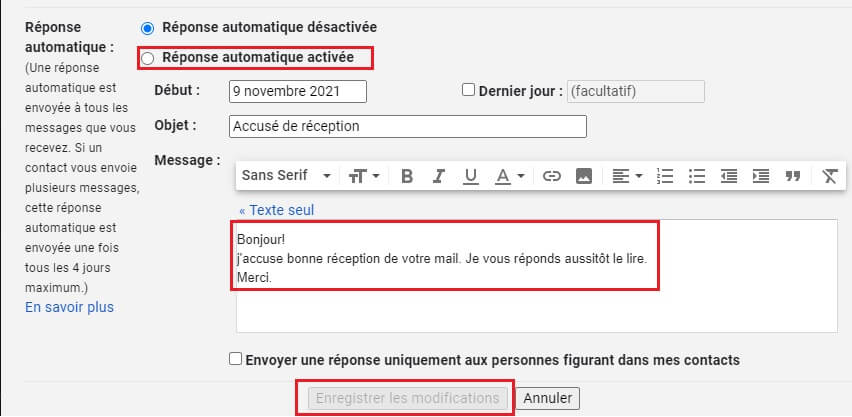
-
- Il ne vous restera qu’à activer sur le bouton radio. Réponse automatique activée et enfin cliquer sur Enregistrer les modifications.
4. Signez tous les mails que vous envoyez sur votre compte Gmail
Voulez-vous vendre votre compétence à travers un mail que vous envoyez ? Pensez à ajouter une signature sur chaque mail que vous enverrez.
Au fait, c’est très simple. Il suffit juste de vous rendre dans les paramètres comme dans la section précédente. Ensuite, cliquez sur voir tous les paramètres.
Et enfin, faites descendre le curseur jusqu’à la rubrique Signature.
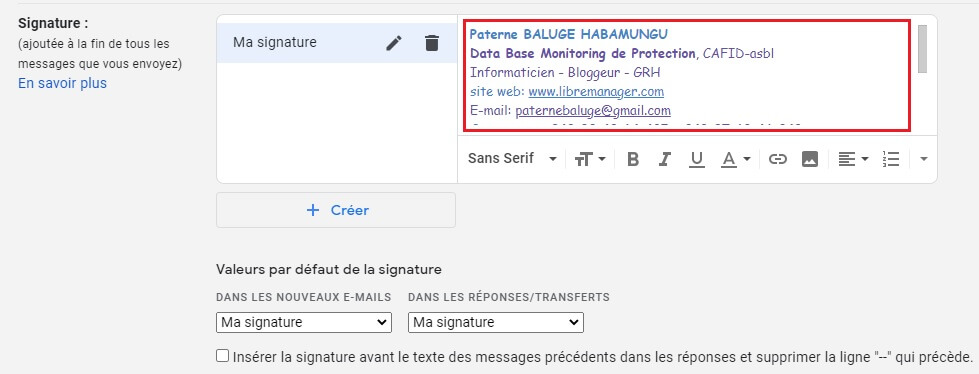
N’oubliez pas de cliquez sur Enregistrer les modifications.
5. Changez le thème et le mode d’affichage d’un compte Gmail
Pour changer le thème ou le mode d’affichage sur votre fenêtre Gmail. Vous pouvez procéder comme suit :
-
- Rendez-vous sur la fenêtre d’accueil de Gmail
-
- Toujours en haut à droite de votre écran et cliquez sur Paramètres
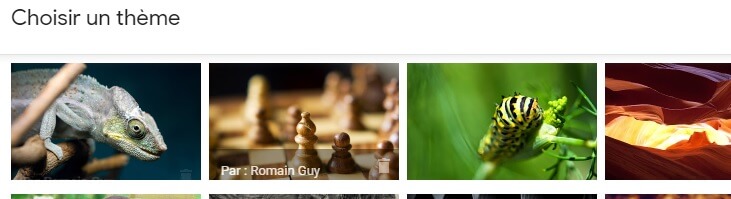
Ainsi, si vous avez besoin d’activer le mode sombre sur votre compte Gmail ; grâce aux différents thèmes vous pouvez les faire facilement.
Et comme je viens de parler du mode sombre ; voici également comment activer le mode sombre sur Windows 10 et d’autres versions.
Astuce bonus : Déconnectez votre compte Gmail à Distance
Lorsque vous avez utilisé un autre ordinateur ou un autre téléphone pour vous connecter sur votre compte Gmail et par mégarde ; vous aviez oublié de vous déconnecter.
Ne paniquez, Gmail vous donne la possibilité de déconnecter votre compte à distance sur n’importe quel appareil. Pour ce faire :
-
- Ouvrez Gmail sur votre ordinateur
-
- Sur la fenêtre d’accueil, rendez-vous en bas à gauche
-
- Cliquez sur détails (coins inférieur gauche)

-
- Sur la nouvelle fenêtre qui s’ouvrira ; cliquez sur le bouton : Se déconnecter de toutes les autres sessions Web Gmail.
Conclusion
Gmail offre plusieurs fonctionnalités supplémentaires que nous n’avions pas élucidé dans cette astuce.
Cependant, ces quelques astuces que nous vous avions proposé sont une base nécessaire pour enfin prendre votre compte.
Ainsi, nous arrivons à la fin de ce post. Toutefois, si vous avez une astuce supplémentaire à nous ajouter sur l’utilisation d’un compte Gmail ; n’hésiter pas de nous le faire savoir en commentaires.
Merci et à très bientôt !

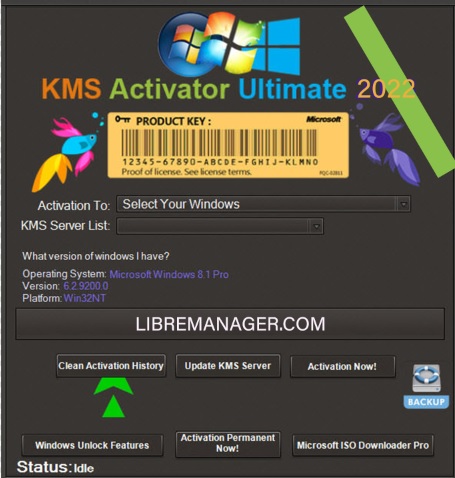
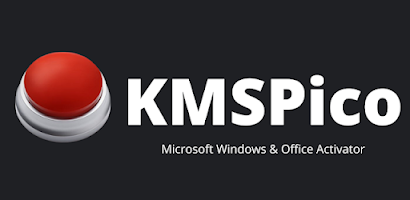

Merci pour l’article
Je t’en prie cher Kenn
Merci beaucoup chef. Mais je me demande si ces astuces sont aussi possibles quand on utilise son mail sur le téléphone.
Quand je lis par exemple le deuxième astuce, je me rends compte que c’est uniquement pour le système McOs et Windows.